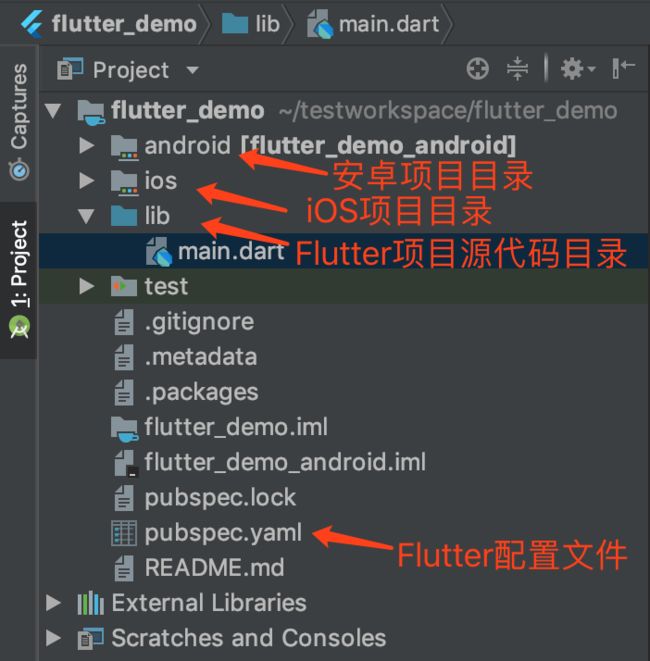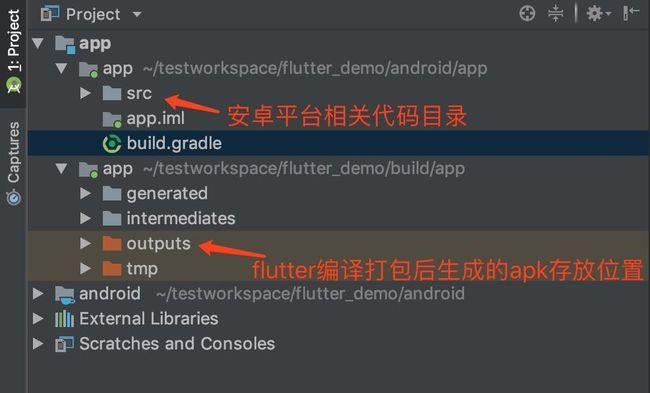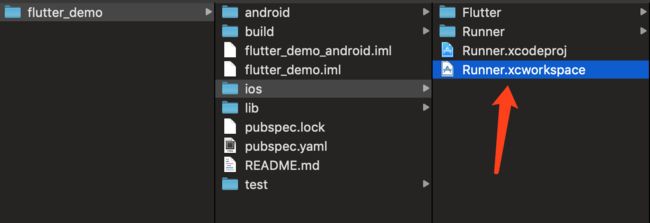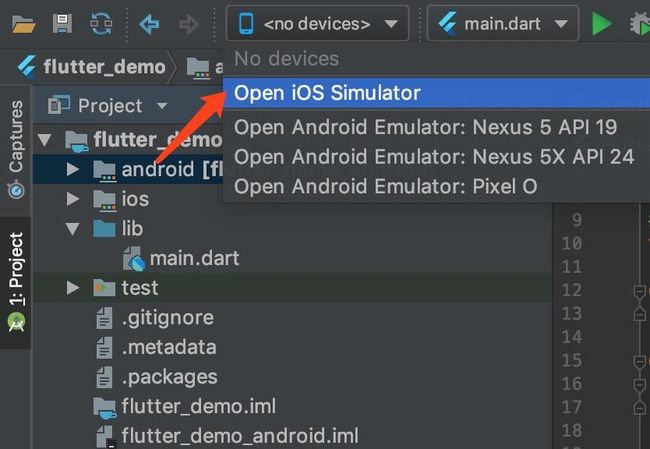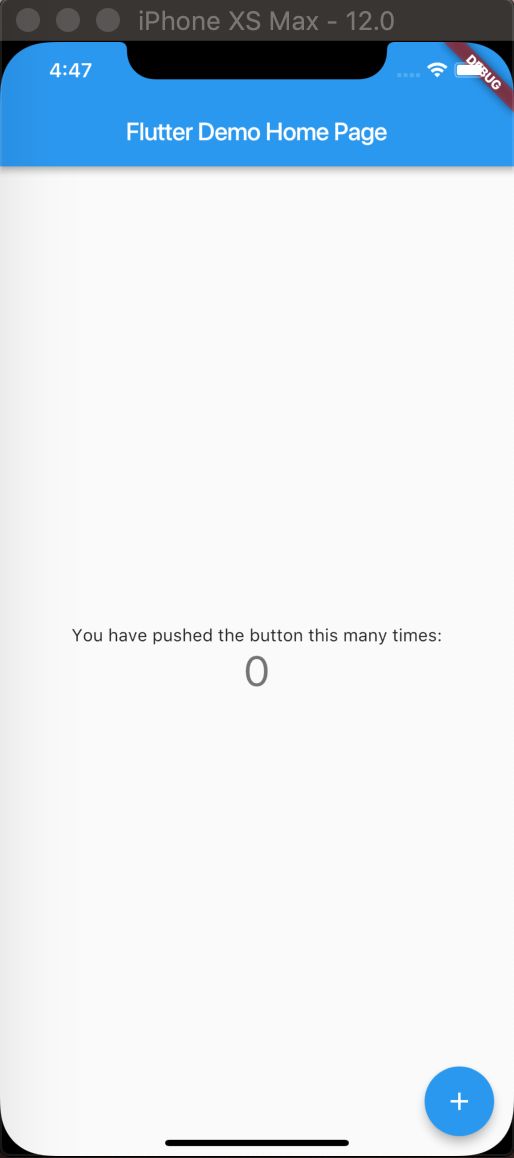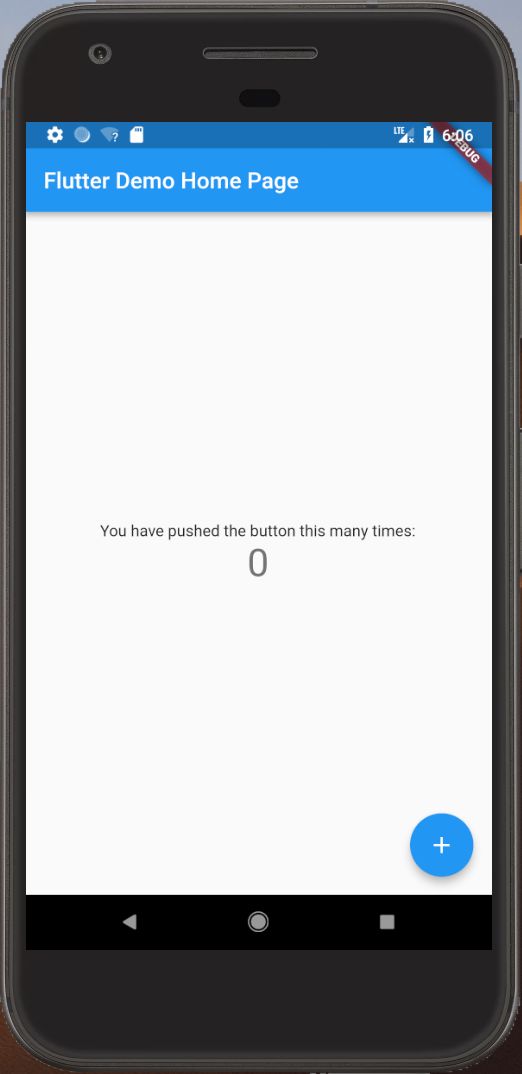Flutter环境搭建和项目结构介绍
文章目录
- 前言
- 环境搭建
- 系统要求
- 使用镜像
- 安装iOS开发环境
- 安装Android开发环境
- 安装Flutter SDK
- 安装Flutter开发插件
- 项目目录结构
- Flutter项目运行
- 写在最后
前言
工欲善其事必先利其器,使用Flutter开发应用要从开发环境搭建开始,本文将简单介绍Flutter的环境搭建步骤和搭建环境过程中遇到的问题及解决方法,并通过一个简单的Demo了解Flutter的项目结构,然后开始对Flutter中常用的Widgets分别做具体介绍。
环境搭建
Windows、Mac OS和Linux都支持Flutter开发,但基于在Windows和Linux上无法安装iOS开发环境的事实,本节只介绍Mac OS上的环境搭建,Windows和Linux上的环境搭建可参考Flutter官网。
系统要求
- 操作系统:macOS(64位)
- 磁盘空间:700MB
- 工具:Flutter依赖于以下命令行工具:bash, mkdir, rm, git, curl, unzip, which
使用镜像
由于Flutter官网及相关官方资源在国内访问有时候可能会受到限制,所以为了访问Flutter的稳定性,作者强烈建议使用中国区镜像来访问Flutter资源,因为有时候即使使用了VPN也会在开发过程中遇到各种依赖包下载不稳定的问题,相关镜像如下:
- Flutter官方为中国开发者搭建的临时镜像,可以将如下环境变量加入到环境变量中:
export PUB_HOSTED_URL=https://pub.flutter-io.cn
export FLUTTER_STORAGE_BASE_URL=https://storage.flutter-io.cn
- 上海交通大学Linux用户组也提供了镜像站点,可以将如下环境变量加入到环境变量中:
export PUB_HOSTED_URL=https://mirrors.sjtug.sjtu.edu.cn/
export FLUTTER_STORAGE_BASE_URL=https://dart-pub.mirrors.sjtug.sjtu.edu.cn/
以上两组镜像站点使用任一组即可,具体环境变量设置步骤如下:
-
打开或创建$HOME/.bash_profile文件
-
在文件中添加以上任一组的设置语句并保存
-
保存文件后执行如下命令:
source $HOME/.bash_profile -
执行如下命令确定环境变量已经设置完成
echo $PATH
安装iOS开发环境
为iOS开发Flutter应用,需要安装Xcode9.0或更高版本
安装Android开发环境
- 安装最新Android Studio版本,下载地址:https://developer.android.google.cn/studio/
- 安装完成后启动Android Studio,执行“Android Studio安装向导”,开始安装最新的Android SDK,Android SDK平台工具和Android SDK构建工具
安装Flutter SDK
-
可在 SDK archive page页面下载最新的beta版SDK,以下为写本篇文章时的最新版下载地址:
https://storage.flutter-io.cn/flutter_infra/releases/beta/macos/flutter_macos_v0.9.4-beta.zip
其他版本可在如下官方网站查看:
https://flutter.io/sdk-archive/#macos
-
解压下载的SDK zip包到指定目录,比如执行类似如下命令解压到~/software/目录下:
cd ~/software unzip ~/Downloads/flutter_macos_v0.9.4-beta.zip -
添加flutter工具到PATH:
export PATH=`pwd`/flutter/bin:$PATH以上命令只是临时的添加了PATH,如果想永久性将flutter设置到PATH中,则采用如下方法:
- 打开或创建$HOME/.bash_profile文件
- 在文件中添加
export PATH=$PATH:[PATH_TO_FLUTTER_GIT_DIRECTORY]/flutter/bin其中[PATH_TO_FLUTTER_GIT_DIRECTORY]替换为你真实的Flutter SDK解压缩后存放的目录
- 保存文件后执行如下命令:
source $HOME/.bash_profile- 执行如下命令确定PATH已经设置完成
echo $PATH -
执行如下命令查看是否需要安装其他依赖项
flutter doctor如果有需要安装的其他依赖项和命令设置,则根据输出的提示完成安装和设置即可,完成之后执行flutter doctor命令输出类似以下信息:
[✓] Flutter (Channel beta, v0.9.4, on Mac OS X 10.14 18A391, locale zh-Hans-CN) [✓] Android toolchain - develop for Android devices (Android SDK 27.0.3) [✓] iOS toolchain - develop for iOS devices (Xcode 10.0) [✓] Android Studio (version 3.2) [!] IntelliJ IDEA Ultimate Edition (version 2017.2.5) ✗ Flutter plugin not installed; this adds Flutter specific functionality. ✗ Dart plugin not installed; this adds Dart specific functionality. [!] Connected devices ! No devices available ! Doctor found issues in 2 categories.
安装Flutter开发插件
官方提供三种编辑器支持开发Flutter应用:Android Studio、IntelliJ IDEA和Visual Studio Code,三种编辑器都需要安装Flutter插件才能支持flutter开发,由于安装Android开发环境已经安装了Android Studio,所以作者推荐使用Android Studio作为Flutter应用的编辑工具,在Android Studio中安装Flutter和Dart两个插件后重启即可进行Flutter应用开发了。
项目目录结构
开发环境安装配置完成之后即可开始创建Flutter项目,可以使用命令创建也可以使用Android Studio新建项目:
-
命令创建Flutter项目
执行以下命令:
cd ~/testworkspace flutter create flutter_demo完成后会在testworkspace目录下创建一个flutter_demo项目,使用Android Studio打开这个项目即可。
-
Android Studio新建Flutter项目
通过以上两种方式创建好的Flutter项目在Android Studio编辑器中展示的项目结构如下:
其中android目录即安卓原生项目目录,可以使用Android Studio打开该目录为独立的安卓项目,Android Studio中展示的项目目录结构为:
另外ios目录为iOS原生项目目录,可以使用Xcode打开该目录下的Runner.xcworkspace来作为独立的iOS项目展示。
Xcode中展示的项目目录结构为:
Flutter项目运行
flutter项目运行时需要创建一个模拟器或连接一个真机,以下以模拟器为例
- iOS模拟器创建
点击上图Open iOS Simulator项,即可启动一个iOS模拟器,模拟器启动后即可执行命令编译安装flutter应用,命令如下:
cd ~/testworkspace/flutter_demo
flutter run
执行完成后命令行输出如下信息:
Launching lib/main.dart on iPhone XS Max in debug mode...
Starting Xcode build...
├─Assembling Flutter resources... 2.9s
└─Compiling, linking and signing... 12.5s
Xcode build done. 20.8s
Syncing files to device iPhone XS Max... 3.5s
? To hot reload changes while running, press "r". To hot restart (and rebuild state), press "R".
An Observatory debugger and profiler on iPhone XS Max is available at: http://127.0.0.1:61422/
For a more detailed help message, press "h". To detach, press "d"; to quit, press "q".
iOS模拟器启动应用后的界面
- Android模拟器创建
点击上图弹框列表中Open Android Emulator: Pixel O即可启动已经安装好的Android模拟器,运行命令执行后输出如下信息:
Using hardware rendering with device Android SDK built for x86. If you get graphics artifacts, consider enabling software rendering with "--enable-software-rendering".
Launching lib/main.dart on Android SDK built for x86 in debug mode...
Initializing gradle... 1.9s
Resolving dependencies... 15.1s
Gradle task 'assembleDebug'...
Gradle task 'assembleDebug'... Done 23.2s
Built build/app/outputs/apk/debug/app-debug.apk.
Installing build/app/outputs/apk/app.apk... 2.3s
I/Choreographer( 5114): Skipped 88 frames! The application may be doing too much work on its main thread.
D/EGL_emulation( 5114): eglMakeCurrent: 0xda3fe1a0: ver 2 0 (tinfo 0xcc1cf850)
Syncing files to device Android SDK built for x86...
D/ ( 5114): HostConnection::get() New Host Connection established 0xdccfebc0, tid 5139
D/EGL_emulation( 5114): eglMakeCurrent: 0xda3fe380: ver 2 0 (tinfo 0xcc1cf530) 4.9s
? To hot reload changes while running, press "r". To hot restart (and rebuild state), press "R".
An Observatory debugger and profiler on Android SDK built for x86 is available at: http://127.0.0.1:54562/
For a more detailed help message, press "h". To detach, press "d"; to quit, press "q".
Android模拟器启动应用后的界面
写在最后
以上详细介绍了Flutter的环境搭建和Flutter项目结构情况,Flutter项目UI界面由Dart代码书写,后面会对Dart语法进行详细介绍,敬请期待!